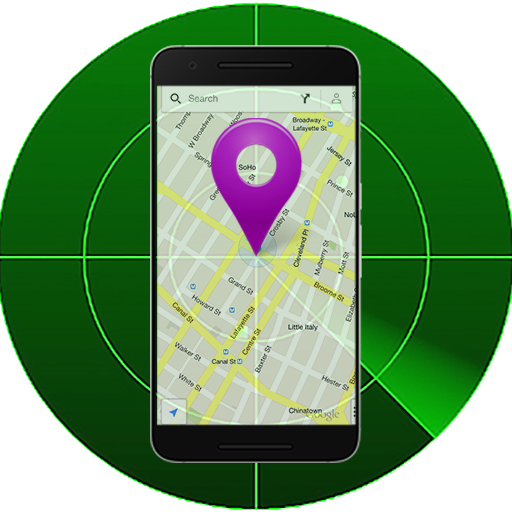Как подключить Mi Band 5 к телефону
После завершения зарядки (желательно достичь 100%-ного заполнения заряда батареи) можно приступать к синхронизации браслета и смартфона. Далее пошагово расскажем, как подключить Mi Band 5 к телефону.
- Включите Wi-Fi либо мобильный интернет и не выключайте его до конца мероприятия. Интернет понадобится для скачивания официального приложения Xiaomi, необходимого для управления браслетом, а также для установки наиболее актуальной прошивки на последнем этапе подключения.
- Скачайте фирменное приложение Mi Fit от Xiaomi. Необходимый софт присутствует во всех популярных магазинах (версию для Android можно скачать в Google Play, вариацию для iOS – в App Store). Найдите, скачайте и установите приложение, предоставив ему запрашиваемые разрешения.
- Пройдите регистрацию в Mi Fit. После установки, в момент первого запуска, программа попросит пройти регистрацию с привязкой аккаунта к e-mail или номеру мобильного телефона. Понадобится предоставить один из запрашиваемых контактов, прочитать правила, после чего подтвердить регистрацию. В качестве альтернативы возможен вход через другие сервисы. В частности, можно сначала войти в Ми аккаунт, а уже затем авторизоваться в Mi Fit.
- Выполните подключение браслета. Чтобы подключить Xiaomi Mi Band 5 к телефону, сначала активируйте на смартфоне опцию Bluetooth и автоматическое определение местоположения. Далее в предварительно запущенном приложении нажмите «Профиль», «Добавить устройство». В перечне гаджетов выберите «Браслет», согласитесь с отображенными на экране условиями и расположите фитнес-браслет максимально близко к телефону. Дождитесь завершения процесса определения устройства, а затем подключите Xiaomi Mi Band 5 нажатием на экран браслета.
Важно: перед тем как подключить Mi Band 5, желательно отключить другие аналогичные гаджеты (если таковые были привязаны к смартфону). Если этого не сделать, то они будут отвязаны автоматически, а все данные станут передаваться исключительно между Mi Band 5 и телефоном
Это касается как статистической информации, собираемой браслетом, так и уведомлений, приходящих на смартфон.
После выполнения всех перечисленных действий останется лишь выбрать опцию «Попробовать», дождаться обновления прошивки гаджета и приступить к его использованию.
Важно: в процессе установки последней версии прошивки держите устройства рядом. Это необходимо для ускорения обновления и предотвращения программных сбоев, возникающих из-за недостаточно надежной связи
В случае возникновении дополнительных вопросов или непонимания, как подключить Xiaomi Mi Band 5 к телефону, посмотрите видео. Там представлена аналогичная инструкция в более наглядном формате.
Часто задаваемые вопросы
Как отключить фитнес- браслет
- Активируйте экран фитнес-браслета.
- Откройте основное меню, в зависимости от устройства меню может открываться движением пальца сверху вниз, либо нажатием на сенсорную кнопку.
- Найдите в меню кнопку выключить и нажмите на неё. Если такого пункта в меню нет, нужно перейти в пункт «настройки».
- В настройках найдите подраздел «выключить». Если у данного гаджета нет такого пункта, то, видимо, в нем не предусмотрена функция выключения. Остается дождаться полной разрядки браслета.
Как включить фитнес — браслет
Включить фитнес-браслет, любого производителя, подключить его к источнику питания посредством зарядного кабеля. Который обычно есть в комплекте, либо просто вставив USB-порт в любое другое устройство, компьютер и прочее. USB-конектор спрятан за одной из частей ремешка.
Как перегрузить фитнес-браслет
- Активируйте экран фитнес-браслета.
- Откройте основное меню, в зависимости от устройства меню может открываться движением пальца сверху вниз, либо нажатием на сенсорную кнопку. Не которые модели браслетов оборудованы специальной механической кнопкой.
- Проверьте меню, на присутствие кнопки «перезагрузка». Если такой кнопки в меню нет, нужно активировать пункт «настройки».
- В пункте «настройка» найдите подпункт «перезагрузка». У некоторых производителей пункт «перезагрузка» находится в пункте основного меню в разделе «система».
- Появится кнопка подтверждения действия, при согласии на перезагрузку нужно её нажать. Учитывая, что часть данных может быть удалена.
Сброс программы до заводских настроек
- активируйте экран дивайса;
- откройте основное меню (в зависимости от конкретного устройства меню может открываться либо свайпом вверх/вниз, либо нажатием на сенсорную кнопку);
- активируйте в меню пункт «настройки». Если его там нет, поищите в основном меню кнопку «сброс»;
- В появившемся окне, дайте согласие на сброс программы до заводских настроек.

Важно! Помните, что сброс настроек приведет к утрате всей информации гаджета и приведет его к состоянию коробочного, т.е. в котором вы его купили
Пользование фитнес-браслетом без смартфона
Все производители стараются заложить в свои изделия как можно больше функций для автономной работы. Но все же вся информация и статистика при сопряжении со смартфоном остается в его памяти. Если вы решили пользоваться фитнес – браслетом без сопряжения с телефоном, будте готовы на существенное ограничение функционала. Вам будут недоступны такие функции:
- прием уведомлений и входящих вызовов;
- статистики по анализу тренировок, графиков пульса, стресса, уровня кислорода в крови, детализации сна и т.д.;
- данных по прогнозу погоды;
- управление аудиофайлами;
- загрузкой новых циферблатов на браслет;
- детальной настройкой браслета;
- и многое другое.
Важно! Для первоначальной настройки сопряжение смартфона и браслета, обязательна. Именно через приложение ассистент вы настроите и построите удобную конфигурацию функций вашего трекера
Из доступных функций в браслете останутся:
- анализ повседневной активности, потраченные калории, пройденное расстояние за сутки, количество шагов;
- одиночные измерения кислорода в крови, артериальное давление, пульса;
- работа в тренировочных режимах;
- локальные настройки браслета, количество определяет производитель;
- будильник.

Как и всех агрегатов, у фитнес-браслета есть свои достоинства, которых множество, и недостатки в малом количестве. Только вам решать о необходимости приобретения такого гаджета.
Перефразируя философа, не известно как все начнется, не известно чем все закончится. Лучше все же подготовиться. И купить вместо рядовых часов, которые покажут только время, фитнес-браслет с большим функционалом. Необходимым, особенно после пандемии, что бы контролировать давление, пульс и уровень кислорода в крови.
Функции, которые можно использовать без телефона
Умный браслет Mi Band 3 может работать автономно, т.е. без смартфона, поскольку имеет сенсорный дисплей для интерактивного взаимодействия с владельцем, аккумуляторную батарею, однокристальную систему английской фирмы Dialog Semiconductor, память для хранения операционной системы (прошивки) и данных, а также 3 датчика для измерения следующих параметров:
- шагов (педометр);
- сердечного ритма;
- ускорения (акселерометр).
Таким образом браслет, отключенный от смартфона, самостоятельно выполняет следующее:
- фиксирует пройденное расстояние в шагах и километрах;
- измеряет пульс;
- при взмахе рукой или нажатии на сенсорную кнопку показывает время, дату, день недели, погоду на момент последней синхронизации с телефоном и другую информацию;
- измеряет время в режиме секундомера.
Внутренняя память гаджета записывает информацию по методу вытеснения: при ее заполнении самые старые данные заменяются новыми, поэтому для сохранения информации необходимо раз в день подключать устройство к смартфону и синхронизироваться с ним. В этом случае приложение Mi Fit скачает результаты активности пользователя и зафиксирует их в памяти телефона или облачном хранилище.
А каким способом можно отключить фитнес-браслет Mi Band 6 NFC от своего смартфона?
Отвязать фитнес трекер Mi Band 6 от телефона можно двумя способами:1 способ: .2 способ: .
1 способ: в настройках самого браслета.
1. Проверяем наличие сопряжения браслета со смартфоном, то есть в программе Mi Fit на смартфоне в разделе «Профиль» должен быть виден ваш браслет.
2. Активируем экран браслета нажатием на него.
Далее нужно открыть страницу настроек браслета. Для этого нужно провести свайпом вниз от верхней части экрана браслета.
Скрин №1 – провести на активированном экране браслета свайпом сверху вниз.
3. Нажать на значок «Настройки».
Скрин №2 – нажать на значок «Настройки».
4. После этого на открывшейся странице настроек нужно найти позицию «Сброс настроек», которая находится в самом низу страницы. Для этого «поднимаем» экран, проведя свайпом снизу вверх.
Скрин №3 — опуститься в самый низ страницы настроек браслета, сделав свайп снизу вверх.
Находим пункт «Сброс настроек», на который нужно нажать.
Скрин №4 – нажать на позицию «Сброс настроек».
5. Что сбросить все настройки на браслете и отвязать его от смартфона нужно на следующей странице с предупреждением нажать на значок «Галочка» вверху экрана.
Скрин №5 – нажать на значок «Галочка» вверху экрана.
6. Вот таким способом из Настроек самого браслета мы отвязали наш браслет от смартфона. После этого его уже можно будет подключить к любому другому телефону.
2 способ: с помощью приложения Mi Fit.
7. Перед отключением фитнес трекера от смартфона нужно подключить браслет к телефону или проверить наличие подключения их друг к другу. Это можно сделать с панели кнопок быстрых настроек.
Чтобы открыть всю панель быстрых настроек делаем два раза свайп от верхней части экрана вниз, или один раз, сделав свайп вниз уже двумя пальцами одновременно.
Проверяем наличие включения трёх служб смартфона:
— Bluetooth,
— Локация (GPS)
— Wi-Fi (или Мобильные данные).
При включении Bluetooth, как правило, появляется информация «Подключенные устройства».
Сейчас к редакционному смартфону Samsung Galaxy A50 подключены два браслета: Mi Smart Band 6 и Galaxy Fit2.
Скрин №6 – вид панели кнопок быстрых настроек. Скрин №7 – по Bluetooth к смартфону подключены два браслета.
Далее мы опишем процесс отключения браслета Mi Smart Band 6 от телефона.
8. С экрана смартфона нужно запустить приложение Mi Fit. Для этого нужно нажать на значок «Mi Fit».
После на основной странице приложения Mi Fit нужно перейти в раздел «Профиль». Для этого нужно нажать на кнопку «Профиль» внизу экрана.
Скрин №8 – нажать на значок приложения Mi Fit. Скрин №9 – нажать на кнопку «Профиль» внизу экрана.
9. В списке подключенных устройств найдите свой браслет (Mi Smart Band 6 NFC) и нажмите на него.
Попав в настройки гаджета промотайте список опций в самый низ страницы и доберитесь до кнопки «Отключить».
Скрин №10 – нажмите на позицию своего браслета Mi Smart Band 6 NFC. Скрин №11 – опуститесь в самый низ страницы настроек браслета Mi Band 6 NFC до кнопки «Отключить».
10. Нажмите на кнопку «Отключить».
Прочитав предупреждение, что «Браслет прекратит работу после отключения», нажмите ещё раз на кнопку «Отключить» внизу экрана справа.
Скрин №12 – нажать на кнопку «Отключить». Скрин №13 – ещё раз нажать на кнопку «Отключить» внизу экрана справа.
11. Ну, вот таким «простым» способом (одним из понравившихся) мы отключили браслет Mi Smart Band 6 NFC от смартфона. Тем самым мы подготовили его для нового подключения к уже новому «хозяину», которому он также будет верно служить как преданный Доберман — пёс германской гладкошёрстной породы.
В каких смарт-трекерах можно настраивать часы и дату без телефона
Настроить время на фитнес-браслете можно как с использованием предустановленного на смартфоне приложения, так и без него. Абсолютное большинство трекеров при первоначальной синхронизации (посредством Bluetooth) с телефоном своего владельца автоматически считывают время часового пояса, отображаемого на дисплее. Если этого не произошло, производители “умных гаджетов” рекомендуют прибегнуть к ручной настройке.
Не задействуя смартфон при этом, установить часы и дату удастся только на премиальных моделях фитнес-браслетов. Среди них:
- Fitbit Blaze;
- Motorola Moto 360 Sport;
- Microsoft Band 2;
- ASUS ZenWatch 3 (WI503Q) leather;
- Withings Steel HR 40mm;
- Garmin Vivoactive HR;
- Garmin Fenix 3 Sapphire HR.
При некорректном отображении заданных параметров на дисплее смарт-часов (время на браслете не совпадает со временем на телефоне или не удается сохранить выбранные настройки) следует проверить гаджет на предмет неисправности. Причиной подобной дисфункции может стать:
- заводской брак (в подобном случае необходимо как можно скорее обратиться в сервисный центр производителя, предоставив чек, гарантийный талон, само устройство и все комплектующие к нему в упаковке продавца);
- «пиратская» прошивка используемого смартфона, непредназначенная для сопряжения с официальной прошивкой “умного” браслета (относится к телефонам на ОС Android, где имеется возможность скачать операционную систему бесплатно на непроверенных сайтах);
- сбои в работе приложения или самого трекера (необходимо перезагрузить гаджет);
- автоматическая смена часового пояса, например, при перелете в другую страну (необходимо перезагрузить оба устройства и провести повторную синхронизацию или ручную настройку времени и даты).
Как настроить фитнес-браслет без телефона
Не все фитнес-браслеты можно настроить без телефона, однако на некоторых моделях имеется такая функция.
Процесс настройки этого аксессуара зависит от модели и особенностей меню, которое задалось производителем. Для настройки фитнес-браслета без телефона необходимо просто зарядить его, используя кабель, который идет в комплекте. Настроить основные параметры, такие как дата и время, можно следуя инструкции, которая также идет в комплекте.
После включения устройство будет готово к работе. А при подключении его к телефону можно открыть дополнительные функции.
Изменять основные настройки на фитнес-браслете можно только при помощи дополнительного устройства.
Как пользоваться аксессуаром
После включения девайс можно надевать на руку. Лучше надевать его на ту руку, которая менее активна. Система будет автоматически считать шаги и отображать информацию на экране, а если производилась синхронизация с дополнительным телефоном, то она будет сохраняться в нем.
Необходимо отметить, что каждое устройство обладает индивидуальными настройками и набором функций. Посмотреть все возможности девайса можно в инструкции, которая идет в комплекте с ним.
Как закреплять на запястье
Для правильного ношения гаджета его необходимо плотно закреплять на запястье, однако ремешок не должен сильно сжимать руку. Для получения наиболее точных измерений капсула гаджета должна находиться на нижней стороне кисти, где хорошо видны вены.
Ни в коем случае нельзя допускать, чтобы браслет сдавливал руку. Результатом станут искаженные и, возможно, неверные данные.
Не рекомендуется носить устройство на протяжении всего дня. Следует иногда снимать гаджет и давать руке немного отдохнуть. Также необходимо следить и за ремешком. Толщина руки может немного изменяться в течение всего дня. Объясняется данный факт скоплением воды, объем которой меняет вес в большую или меньшую сторону.
Полезный совет. Браслет рекомендуется снимать по причине скопления влаги на коже запястья. Пот становится причиной искаженных данных.
Особенности в зависимости от марки гаджета
Для подключения необходимо само устройство, сотовый телефон и приложение для активации. Синхронизация универсальна, но есть особенности соединения с разными марками аппаратов.
Приложение Mi Fit позволяет быстро подключить фитнес-трекер Mi Band к смартфонам.
Xiaomi
С продвинутыми браслетами проводят универсальное подключение. Их заряжают от компьютера или с помощью зарядного устройства. Процесс длится около 3 часов. Затем необходимо скачать приложение в личном магазине Mi Fit. После провести активацию, не подключая блютуз.
Далее необходимо синхронизировать устройства, выбрав строку Settings, кликнув по Mi Band и Unpair. Затем настраивают все опции.
| Функции | Назначение |
| Band light color | Изменение цвета светодиодов. |
| Vibrate for incoming calls | Уведомление о звонках, поступающих на телефон. Опцию можно активировать, подключив браслет через блютуз. Здесь же можно определить время сигнала. |
| Locate Band | Обнаружение трекера поможет найти его по вибрации и вспышкам света. |
| Early bird alarm | Обеспечение спокойного пробуждения. Устройство за полчаса до будильника выберет удобный момент прекращения сна без неприятных звуков. |
| Unpair | Функция включения и выключения умных часов. |
| Settings — Alarm | Установка будильника. |
| Band Location | Выбор руки, на которую надевают фитнес-трекер. |
Samsung
Устройства от Самсунг функционируют на базе ОС Андроид и не используются для айфонов iOS. Чтобы начать работу, скачивают приложение Charm by Samsung, а после — S Health для подсчета количества шагов. При первом запуске выбирают цвет светодиодов для уведомлений. Свечение будет возникать при любых сообщениях, поэтому активируют необходимые, а оставшиеся отключают.
С помощью первого приложения возможно прошивать устройство и следить за зарядкой. Вторая программа дает больше возможностей. Ее применяют для подключения трекеров различных марок. Постоянного сопряжения устройств не требуется. Необходимые сведения можно посмотреть вечером.
Honor
Для использования гаджета потребуется приложение Huawei Wear. Оно работает на базе iOS и ОС Андроид, а синхронизируется через порт блютуз. Утилиту устанавливают, выбирают устройство и подсоединяют. Затем нужно ввести личную информацию.
В некоторых случаях приложение предлагает установить обновление. Смарт-браслет рекомендуется настраивать через Mi Fit. Приложение постоянно совершенствуется и редко дает сбои.
Необходимые условия
Чтобы привязать телефон к фитнес-браслету, необходимо выполнить всего несколько условий. Во-первых, сам трекер должен быть заряженным. Во-вторых, на смартфоне должен быть включен Bluetooth или Wi-fi. Именно эти беспроводные способы передачи информации отвечают за синхронизацию и обмен данными между двумя устройствами.
Следующим шагом будет установка на телефон специального приложения. Для этого нужно выяснить, какая у смартфона операционная система и уточнить модель браслета. После этого у пользователя появится возможность привязать к фитнес-трекеру учетную запись и ввести необходимые данные: рост, вес, количество шагов и другую важную информацию.
Независимо от того, какую модель браслета предстоит подключать к смартфону, первым делом заряжают аккумуляторы обоих устройств. Телефон, который уже давно находится в эксплуатации, требуется только подзарядить. А вот новый фитнес-трекер надо полностью зарядить. В современных компактных устройствах применяются литий-ионные аккумуляторы. Они отличаются тем, что требуют особой подготовки перед первым применением.
В качестве зарядника применяют специальный переходник с USB-выходом, который идет в комплекте. Все что нужно сделать, это:
- вынуть трекер из браслета;
- вставить в специальное гнездо шнура USB;
- второй конец вставить в разъем компьютера или ноутбука;
- оставить приблизительно на 1,5 часа.
Необходимые условия
Чтобы привязать телефон к фитнес-браслету, необходимо выполнить всего несколько условий. Во-первых, сам трекер должен быть заряженным. Во-вторых, на смартфоне должен быть включен Bluetooth или Wi-fi. Именно эти беспроводные способы передачи информации отвечают за синхронизацию и обмен данными между двумя устройствами.
Следующим шагом будет установка на телефон специального приложения. Для этого нужно выяснить, какая у смартфона операционная система и уточнить модель браслета. После этого у пользователя появится возможность привязать к фитнес-трекеру учетную запись и ввести необходимые данные: рост, вес, количество шагов и другую важную информацию.
Независимо от того, какую модель браслета предстоит подключать к смартфону, первым делом заряжают аккумуляторы обоих устройств. Телефон, который уже давно находится в эксплуатации, требуется только подзарядить. А вот новый фитнес-трекер надо полностью зарядить. В современных компактных устройствах применяются литий-ионные аккумуляторы. Они отличаются тем, что требуют особой подготовки перед первым применением.
В качестве зарядника применяют специальный переходник с USB-выходом, который идет в комплекте. Все что нужно сделать, это:
- вынуть трекер из браслета;
- вставить в специальное гнездо шнура USB;
- второй конец вставить в разъем компьютера или ноутбука;
- оставить приблизительно на 1,5 часа.
Фитнесс браслет заряжен, блютуз включёнУстановить на телефон специальное приложениеВвести параметры роста, веса и количества шаговЗарядка фитнесс браслета
Как подключить фитнес-браслет к телефону на Андроид?
После установки приложения для фитнес-браслета требуется настроить основные параметры и подсоединить гаджет. Рассмотрим инструкции для самых часто используемых приложений в этой сфере.
Mi Fit
Xiaomi выпустила уже 6 версий устройств. Все начиналось с часов с шагомером, а закончилось многофункциональным гаджетом, который наблюдает за сердцем, сном, показывает погоду, дату, уровень зарядки. Для его использования выполняют следующие действия:
- Войдите в аккаунт или создайте его. Для быстрой регистрации используется почта, Facebook, WeChat.
- Укажите имя, пол, вес, дату рождения, фото.
- На главной странице приложения нажмите на кнопку «Профиль». Дальше откроется вкладка, которая позволит добавить новое устройство.
- Из представленных вариантов нажмите «Браслет», а затем примите условия пользования. Приложение для фитнес-браслета обнаружит устройство только при условии, что оно включено и заряжено.
- Включите Bluetooth и дождитесь, пока устройство выполнит поиск. Останется только выбрать подходящий для сопряжения гаджет.
Лучше заранее включить блютуз на телефоне, еще до того, как начнется поиск фитнес-трекера, поскольку приложение иногда пропускает этот шаг и тогда сопряжение сбивается.
Huawei Wear
Это приложение подходит не только для настройки фитнес-браслета через телефон, но и умных часов. Регистрация учетной записи здесь не требуется, поэтому подключение происходит быстрее:
- Примите условия использования приложения для фитнес-браслета, без этого невозможно использовать ПО.
- Введите основную информацию, чтобы прибор корректно работал. Предлагается указать имя, пол, рост, вес и дату рождения. После этого нажмите синюю стрелку в правой нижней части экрана.
- Выберите устройство, которое требуется привязать. Телефон предоставит список из гаджетов, которые работают через эту программу.
- Подтвердите, что хотите включить Bluetooth, нажмите еще раз на синюю стрелку в этом же месте, рядом с ней написано «Сопрячь».
Для подключения потребуется несколько минут, в это время лучше не трогать телефон и браслет.
JET Sport
Еще один производитель, который решил не просто выпустить качественную технику, но и создать для нее программное обеспечение.
- Установите приложение для фитнес-браслета и поставьте внизу галочку, это означает, что человек согласен с политикой конфиденциальности.
- Введите информацию о себе и установите ежедневную цель, обычно она составляет 8–10 тыс. шагов.
- После этого человек окажется на главном экране. Нажмите на кнопку для настроек, которая находится в левом верхнем углу. Перейдите во вкладку «Подключить браслет».
- Разрешите устройству включить Bluetooth, а потом дождитесь, пока оно обнаружит гаджет.
Если приложение с первого раза не обнаружило браслет, то попробуйте еще раз запустить поиск, но при этом расположить гаджет возле телефона и нажать на его кнопку, чтобы загорелся экран.
Amazfit Watch
Приложение и часы по функционалу очень похожи на Xiaomi, но небольшие отличия все же имеются. Для работы устройства требуется выполнить следующее:
- Зарегистрируйте новую учетную запись или войдите с использованием одного из представленных методов.
- Заполните личную информацию и нажмите на большую кнопку внизу, чтобы приступить к работе. Здесь нельзя пропустить эта с заполнением данных.
- На главной странице нажмите на «Выберите устройство», там появятся все поддерживаемые варианты.
- Разрешите телефону включить Bluetooth. Дождитесь, пока приложение выполнит поиск и обнаружит браслет.
Иногда даже профильные приложения для фитнес-браслетов работают некорректно, в результате чего даже при соблюдении всех пунктов ПО не ищет устройство. В этом случае лучше удалить, заново установить приложение и повторить попытку.
Как соединить гаджет с телефоном
Перед тем как подключить фитнес-браслет к телефону, нужно определить техническую возможность такого соединения. Большая часть устройств позволяет сопрячь свой гаджет с любым современным смартфоном посредством блютуз-соединения, но возможны некоторые исключения, например, отдельные браслеты не подключаются в iOS (но это скорее исключение, чем правило).
Узнать точный порядок можно, воспользовавшись инструкцией по пользованию. Необходимая версия операционной системы смартфона будет указана в документах к браслету.
Подключение производится при помощи следующего порядка действий:
- установка соответствующего приложения на телефоне. Можно использовать фирменную программу, выпущенную специально для конкретной модели “умных часов”. Если производителем выступает известный бренд, то такое приложение наверняка имеется. Также можно скачать универсальный вариант от сторонних разработчиков, есть много вариантов, как платных, так и бесплатных;
- запуск приложения, проверка его работоспособности;
- включение блютуз-соединения. Если не включить его, то синхронизация будет невозможна;
- регистрация в приложении. Если она была произведена ранее, то нужно выполнить авторизацию, введя свой логин и пароль;
- поиск устройства через приложения. В первый раз нужно расположить гаджет в непосредственной близости к телефону и произвести его поиск и подключение;
- первоначальная настройка. Нужно установить дату, время, основные параметры, предложенные программой.
После этого браслет будет готов к работе. Если возникают какие-то проблемы с подключением, можно попытаться использовать другую программу, перезапустить устройство или обратиться в сервисный центр для проверки гаджета.
На Андроид
Чаще всего использование браслетов производится в совокупности с телефонами на операционной системе Андроид. Ею оснащаются смартфоны разных производителей, например, Самсунг, Хуавей и так далее.
Процедура подключения производится следующим образом:
- на смартфон устанавливается специальное приложение. У каждого производителя браслетов будет использоваться своя программа, например, MS 1020 использует приложение Yoho Sports, Intelligence Health Bracelet M2, как и Ydy KX103 может работать с Droi Health,
- производится регистрация в приложении. Чаще всего это можно сделать сразу с программы, но в некоторых случаях процедура затрудняется. Например, при использовании Xiaomi Mi Band регистрацию в программе Mi Fit лучше произвести через сайт, так как приложение потребует китайский номер телефона, а сайт позволяет провести процедуру с использованием любой электронной почты;
- производится авторизация с использованием полученного логина и пароля;
- осуществляется вход в главное меню. Чаще всего при первом входе будет предложено подключить устройство. Если такое предупреждение появляется, необходимо выбрать его, если нет, то нужно пройти в соответствующий раздел;
- производится поиск доступных устройств. При этом на смартфоне и браслете должно быть включено блютуз-соединение;
- в появившемся окне производится выбор нужного устройства, и осуществляется подключение к нему.
Связать с Айфоном
Осуществить подключение можно не только к телефону на системе Андроид, но и к устройству, использующему iOS (Айфону 6, а также другим моделям). Процедура также будет отличаться в зависимости от используемого гаджета, например, при подключении М2 к Айфону рекомендуется использовать DroiHealth или стороннее приложение, разработанное для данной системы. В остальном процедура выглядит следующим образом:
- приложение устанавливается на смартфон;
- программа запускается, производится авторизация;
- устройство синхронизируется для последующей работы;
- производится первичная настройка.
Общий принцип подключения к Айфону точно такой же, как при подключении к телефону на Андроиде, принципиальной разницы не будет.
Как отвязать Ми Банд 2
Необходимость “отвязать” браслет от мобильного устройства возникает по следующим причинам:
- планируется выход новой версии гаджета, соответственно, владелец желает перейти на её использование, чтобы получить более широкий функционал и возможности. Для этого нужно будет перепривязать, соответственно, сначала потребуется отключиться;
- при возникновении некоторых трудностей и технических проблем рекомендуется отвязать гаджет от смартфона и пройти процедуру снова;
- планируется передать браслет другому пользователю, оставив телефон при себе;
- мобильник сломан или утерян;
- было заменено мобильное устройство, необходимо привязаться к нему взамен старой модели.

Отвязать браслет можно и без наличия телефона, конкретно к которому он был привязан. Сделать это не трудно: нужно установить приложение на любой другой смартфон, поддерживающий его, и авторизоваться под тем же аккаунтом. В нём уже и будет производиться отвязка.
Процедура проводится в следующем порядке:
- войти в приложение и авторизоваться в нём;
- найти в меню раздел “Профиль”;
- перейти в подраздел “Мои устройства”;
- найти свой браслет в списке и кликнуть на него;
- в окошке появится крестик, на который нужно будет нажать.
Процедура будет одинакова для всех моделей телефонов.
Что умеет фитнес браслет — функции
В завершение приведем основные функции Xiaomi Mi Band 4, которые характерны для фитнес девайса. Вот они:
- шагомер;
- измерение пульса и расстояния;
- отображение даты и времени;
- информирование о погоде;
- количество сожженных калорий;
- контроль сна;
- отклонение звонка, прочтение СМС;
- отображение зарядки аккумулятора;
- будильник;
- уведомление о необходимости пройтись;
- таймер;
- управление музыкой;
- блокировка экрана;
- ночной режим и т. д.
Функционал Xiaomi Mi Band 4 достаточно широк, чтобы чувствовать себя комфортно и держать под контролем здоровье. Остается лишь вынуть браслет Xiaomi Mi Band 4 и настроить девайс под личные предпочтения и особенности организма.
Проблемы с подключением
Выясним возможные причины, почему не подключается фитнес-браслет.
Безусловно, проблемы могут возникнуть в разных случаях. В первую очередь, необходимо проверить и устранить самые распространенные причины:
- Версия Bluetooth в смартфоне отличается от версии в носимом гаджете
- Трекер выключен или разряжен
- Завис модуль Bluetooth в каком-то из устройств
- Слишком большое расстояние между устройствами во время сопряжения
- Программный сбой в одном из девайсов
- Сбой в аппаратной части
- Влияние высокоскоростного Wi-Fi-репитера на работу модуля беспроводной связи
Что делать, если телефон не видит фитнес-браслет? Мы собрали ряд возможных решений, среди которых есть те, которые могут помочь. Это не означает, что их нужно выполнять все и одно за другим. Все зависит от ситуации и непосредственно от причины.
- Если модель трекера позволяет, перезагрузите Bluetooth модуль (выключите и снова включите его на устройстве).
- Совершите перезагрузку каждого из девайсов (включением-выключением).
- Выполните сброс настроек соединения и установите их снова.
- Если браслет ранее был привязан к другому телефону по Bluetooth, открепите его.
- Несколько раз включите и выключите блютуз на телефоне, перезагрузите смартфон.
- Иногда установка неофициальной версии ПО в браслете может вызвать неправильную работу устройства. Поможет перепрошивка.
- Когда фитнес-трекер подключен к другому стороннему приложению, иногда требуется удаление конфликтующего софта.
- Переустановите приложение, к которому попытка привязать браслет не удалась.
- Проверьте работу модуля беспроводной связи телефона, подключив к нему другое устройство по Bluetooth. Убедитесь, что он работает.
- При проблемах в смартфоне, возможно, нужно обновить ПО, драйвера или системные файлы.
В случае с модулем устаревшего поколения Bluetooth в смартфоне, придется приобретать трекер или телефон с соответствующей версией блютуз, иначе сопрячь устройства возможности не будет из-за отсутствия требуемых технологий и профилей.
Полезные утилиты
Существует программное обеспечение, позволяющее решить неполадки с соединением приборов. Если одна не помогла, рекомендуется использовать другую. Судя по отзывам, ПО работает.
Fix-it
Фикс-ит — распространенное приложение для решения проблемы. Большинство отзывов — положительные.
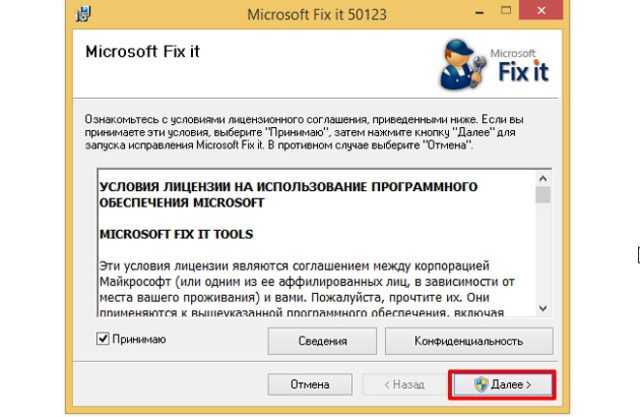
Чтобы исправить неполадку, нужно выполнить следующие действия:
- Отсоединить браслет через официальное приложение.
- Удалить Ми Фит.
- Установить программу «Фикс-ит».
- Ввести адрес профиля Bluetooth или MAC.
- Заново привязать трекер.
Теперь есть возможность пользоваться неофициальными приложениями.
NRF-Connect
Если с прошлой утилитой ничего не вышло, то следует воспользоваться этой. С помощью NRF-Connect устанавливается соединение телефона с Ми Бенд 3.
- Установить программу.
- Включить соединение Bluetooth.
- Разрешить софту доступ.
- Отсканировать.
- После завершения сканирования — привязать фитнес-браслет.
После завершения операции, девайс отображается во вкладке «Привязанные» или «Bonded».
BLE-Scanner
Интерфейс утилиты прост.
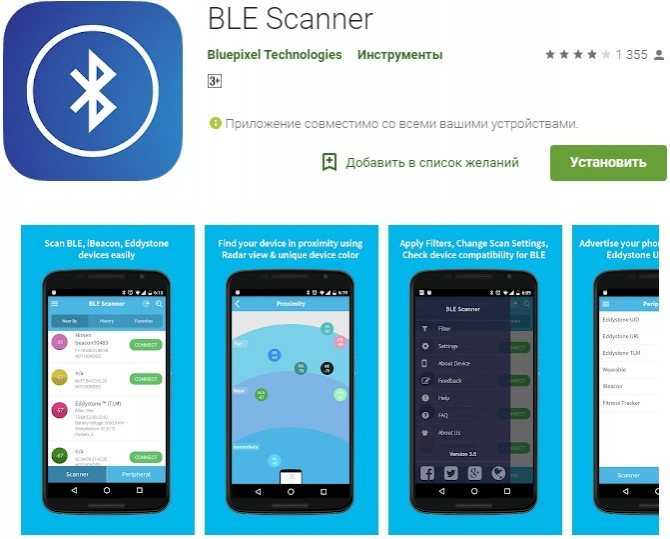
Для решения неполадки нужно:
- Установить ПО, открыть BLE-Scanner.
- Запустить поиск.
- После завершения соединиться с браслетом.